Ein flexibler Helfer für Notizen, Aufgaben und mehr?
Da hast du schon eine To-Do-Liste, dann noch Notizen irgendwo in einem anderen Tool und vielleicht ein paar Artikel oder Web-Links im Browser gespeichert – und trotzdem fehlt irgendwie der Überblick. Besonders für Solopreneure oder kleine Teams, die ohne großen Aufwand organisiert sein möchten, braucht es eine App, die nicht nur eine Sache gut kann. Und hier kommt Joplin ins Spiel: Eine kostenlose, quelloffene Notizen-App, die verspricht, alles unter einen Hut zu bringen – und das Ganze auch noch sicher und lokal speicherbar. Ob Markdown, Checklisten oder sogar die Synchronisation über eigene Cloud-Dienste wie Nextcloud: Joplin ist vielseitig und anpassbar.
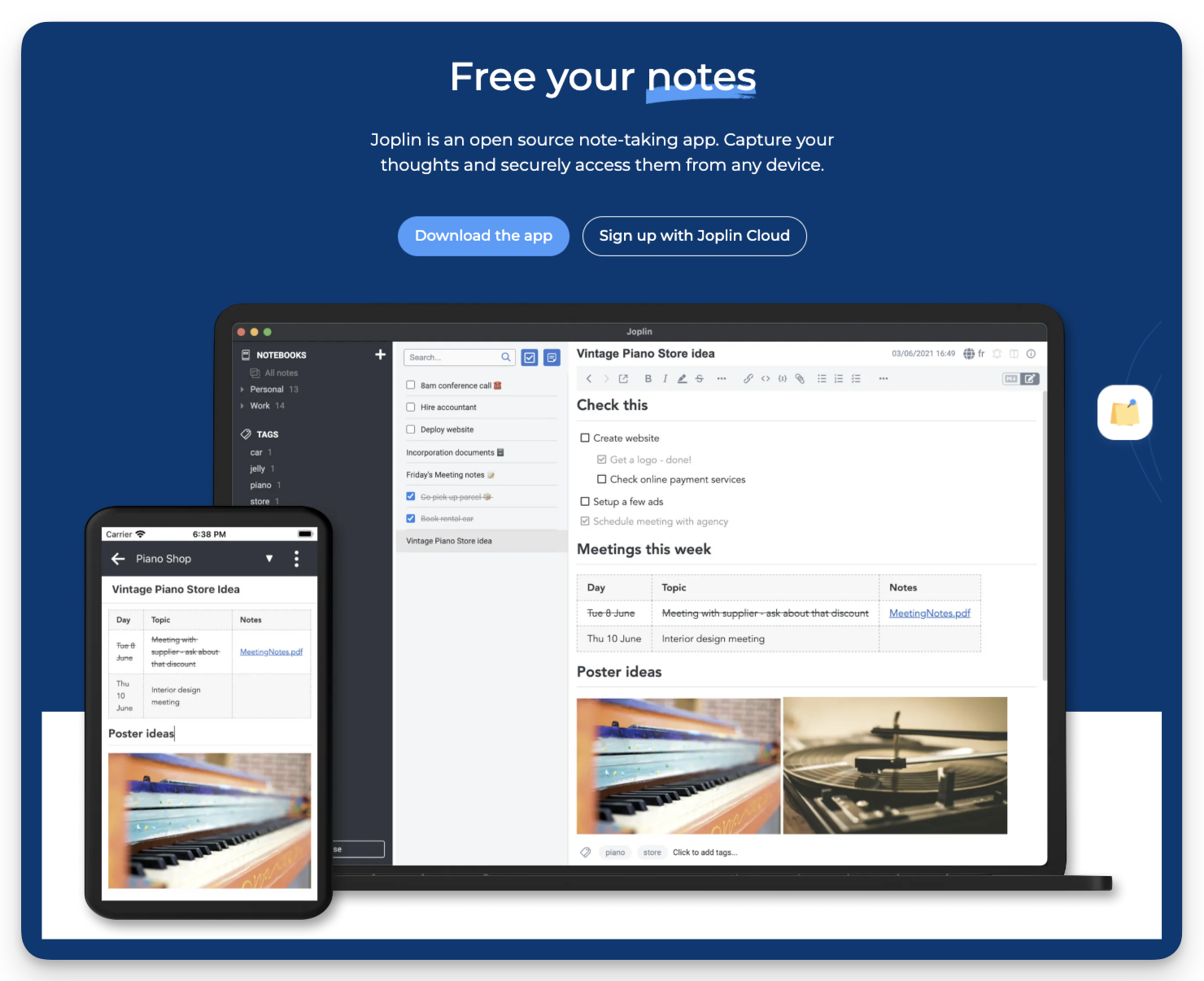
Ich habe die App ausgiebig getestet, um zu sehen, wie sie sich im Alltag schlägt. Tauche ein, wenn du wissen willst, ob Joplin auch für deine digitale Organisation das Richtige ist.
Top-Funktionen und Anwendungsgebiete
Hier die fünf besten Features von Joplin und wie sie dir im Alltag helfen könnten:
- Markdown-Support für klare Notizen
Markdown-Nerds aufgepasst! In Joplin kannst du deine Notizen direkt in Markdown schreiben, mit allem drum und dran: Tabellen, Checklisten, Links. Perfekt, wenn du wie ich Notizen geordnet und strukturiert magst.
💡 Tipp: Nutze Markdown-Shortcuts. Es dauert nur ein paar Minuten, sich einzuarbeiten, spart aber täglich Zeit. - Ende-zu-Ende-Verschlüsselte Synchronisation
Deine Notizen bleiben deine Sache. Joplin bietet eine verschlüsselte Synchronisation über Cloud-Dienste wie Nextcloud, Dropbox oder sogar deine eigene Cloud-Lösung.
🔒 Top-Empfehlung: Die Verschlüsselung macht Joplin ideal für alle, die nicht möchten, dass ihre Daten irgendwo anders landen. - Tagging und leistungsstarke Suche
Mit Tags kannst du Notizen ordentlich strukturieren und durch die Suchfunktion schnell finden. Besonders praktisch, wenn du viele Notizen oder Projektideen sammelst.
💡 Tipp: Ordne Tags nach Projekten oder Themen, um alles schnell zu sortieren und wiederzufinden. - Webclipper für schnelle Speicherung von Webseiten
Der Webclipper (eine Browsererweiterung) speichert komplette Webseiten, Artikel oder auch nur Ausschnitte direkt in Joplin – perfekt für Recherchen.
💡 Team-Tipp: Ihr könnt gemeinsam eine Sammlung von Artikeln oder Quellen anlegen und darin Kommentare einfügen, die für alle sichtbar sind. - Checklisten für die tägliche Aufgabenplanung
Mit Joplin kannst du einfache Aufgabenlisten erstellen, um tägliche To-Dos im Blick zu behalten.
🔝 Empfehlung: Ideal für die persönliche Aufgabenplanung. Wenn du jedoch eine umfassende Projektverwaltung brauchst, empfehle ich ein ergänzendes Tool.
Was überzeugt bei Joplin?
✅ Datenschutz: Notizen bleiben lokal und werden nur durch dich synchronisiert – keine externen Datenbanken oder Werbung.
✅ Flexibilität durch Open Source: Joplin ist quelloffen, was bedeutet, dass du viele Anpassungsmöglichkeiten und eine aktive Community hast, die stetig Verbesserungen vornimmt.
✅ Kostenlos, ohne versteckte Kosten: Du bekommst die volle App ohne Einschränkungen und das komplett kostenlos.
Für die kostenpflichtige Synchronisation auf allen Geräten empfiehlt sich die Joplin Cloud. Erfreulicher weis ist diese in Frankreich gehostet und unterliegt somit dem strengen europäischen Datenschutz (GDPR)
Wo könnte Joplin besser sein?
❌ Begrenzte Aufgabenverwaltung: Für umfassende Projektplanung ist Joplin nicht ausgelegt.
❌ Fehlende Echtzeit-Zusammenarbeit: Es gibt keine Möglichkeit, gemeinsam in Echtzeit zu arbeiten, was es für größere Teams weniger geeignet macht.
❌ Schlichtes Design: Die Benutzeroberfläche ist funktional, könnte aber für einige zu simpel wirken.
Zielgruppe der App
Joplin ist ideal für Einzelanwender und kleine Teams, die sich eine private, sichere Notizenlösung wünschen. Bist du technisch versiert oder arbeitest viel mit Markdown? Dann wirst du Joplin besonders schätzen. Für größere Teams oder Unternehmen mit Fokus auf Echtzeit-Zusammenarbeit ist die App jedoch weniger geeignet.
Wie funktioniert Joplin?
Einfacher Einstieg: App installieren, anmelden und loslegen. Notizen lassen sich in Ordnern und Unterordnern anlegen und mit Tags versehen. Durch die Synchronisation bleiben alle Inhalte auf verschiedenen Geräten aktuell, ob auf dem Laptop, Tablet oder Smartphone.
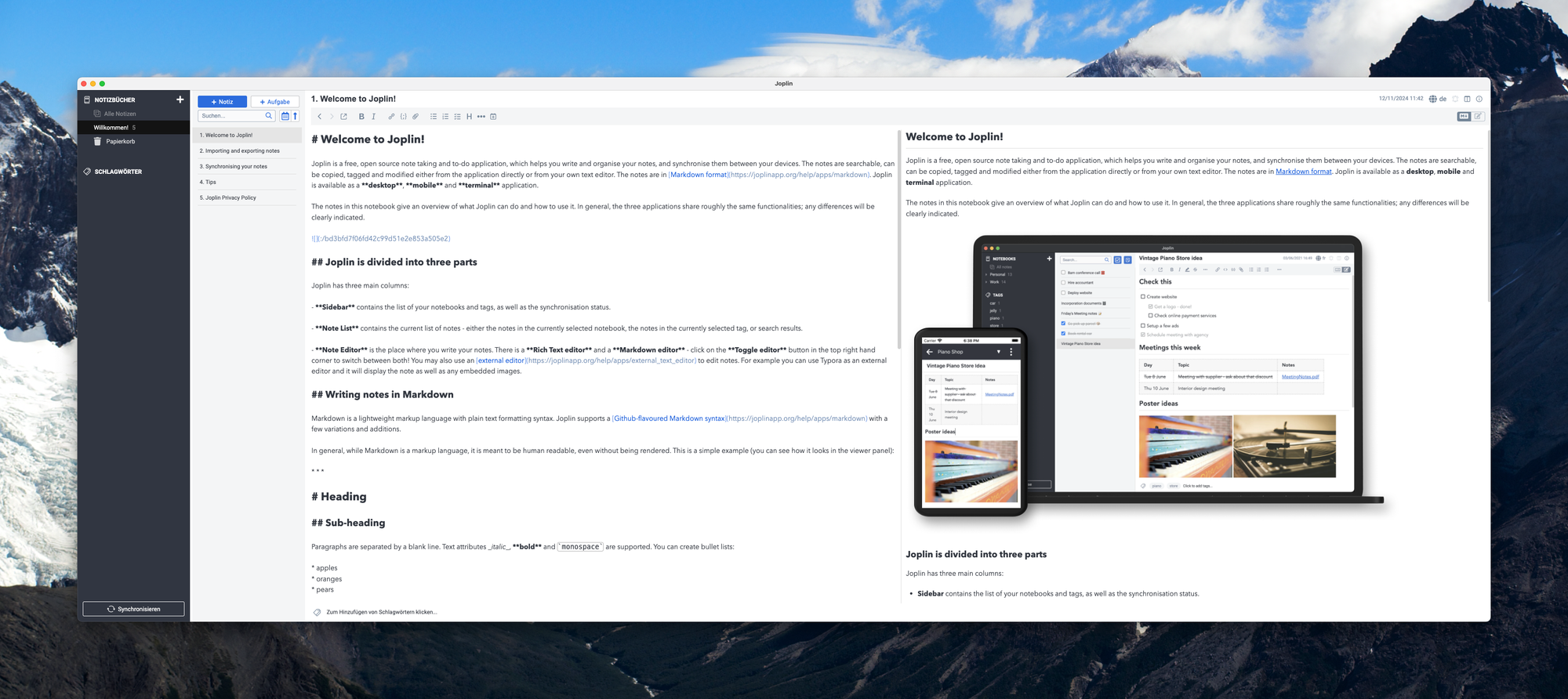
Wofür kannst du Joplin nutzen?
Joplin ist perfekt für Notizen, Ideensammlungen und einfache To-Dos. Wenn du häufig Recherchen machst, eignet sich die App auch als kleine Wissensdatenbank. Für projektorientiertes Arbeiten ist Joplin gut geeignet, aber für größere Teamprojekte wirst du möglicherweise zusätzliche Tools brauchen.
Kosten der App
Der Clou: Joplin ist komplett kostenlos. Der Open-Source-Ansatz wird durch eine engagierte Community unterstützt, was bedeutet, dass die App sich kontinuierlich weiterentwickelt. Preislich ist Joplin unschlagbar, besonders im Vergleich zu anderen, teureren Tools auf dem Markt.
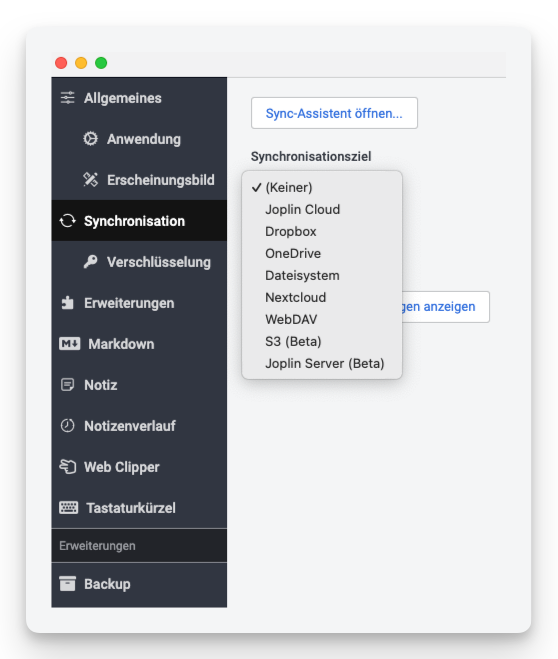
Ist Joplin es wert?
Für Notizen, Recherchen und die persönliche Aufgabenplanung ist Joplin ideal. Besonders geeignet ist die App für Einzelanwender, die Wert auf Datenschutz und Flexibilität legen. In Kombination mit einem Projektmanagement-Tool kann sie dir aber auch im Teamalltag gute Dienste leisten.
Alternativen zur App
- Beste Alternative für Teams: Notion – bietet umfassende Kollaborationsmöglichkeiten und Echtzeit-Zusammenarbeit.
- Beste Wahl für Einzelanwender: Obsidian – bietet eine sehr strukturierte Notizsammlung und arbeitet ebenfalls mit Markdown.
Testkriterien im Detail
„Ab hier stellen wir Dir exklusive, detaillierte Informationen zu unserer Analyse zur Verfügung. Diese tiefgehenden Einblicke sind das Ergebnis unserer gründlichen Tests und Recherchen. Wir hoffen, dass diese zusätzlichen Details dir bei deiner Entscheidungsfindung helfen und dir einen umfassenden Überblick über die Möglichkeiten dieser App geben.“
Tauche noch tiefer ein!
Anmelden um diesen Artikel und viele weitere spannende Guides zu lesen, die nur für unsere Mitglieder zugänglich sind. Werde Teil unserer Community und verpasse nichts! Let's go 🚀.
Jetzt anmelden


